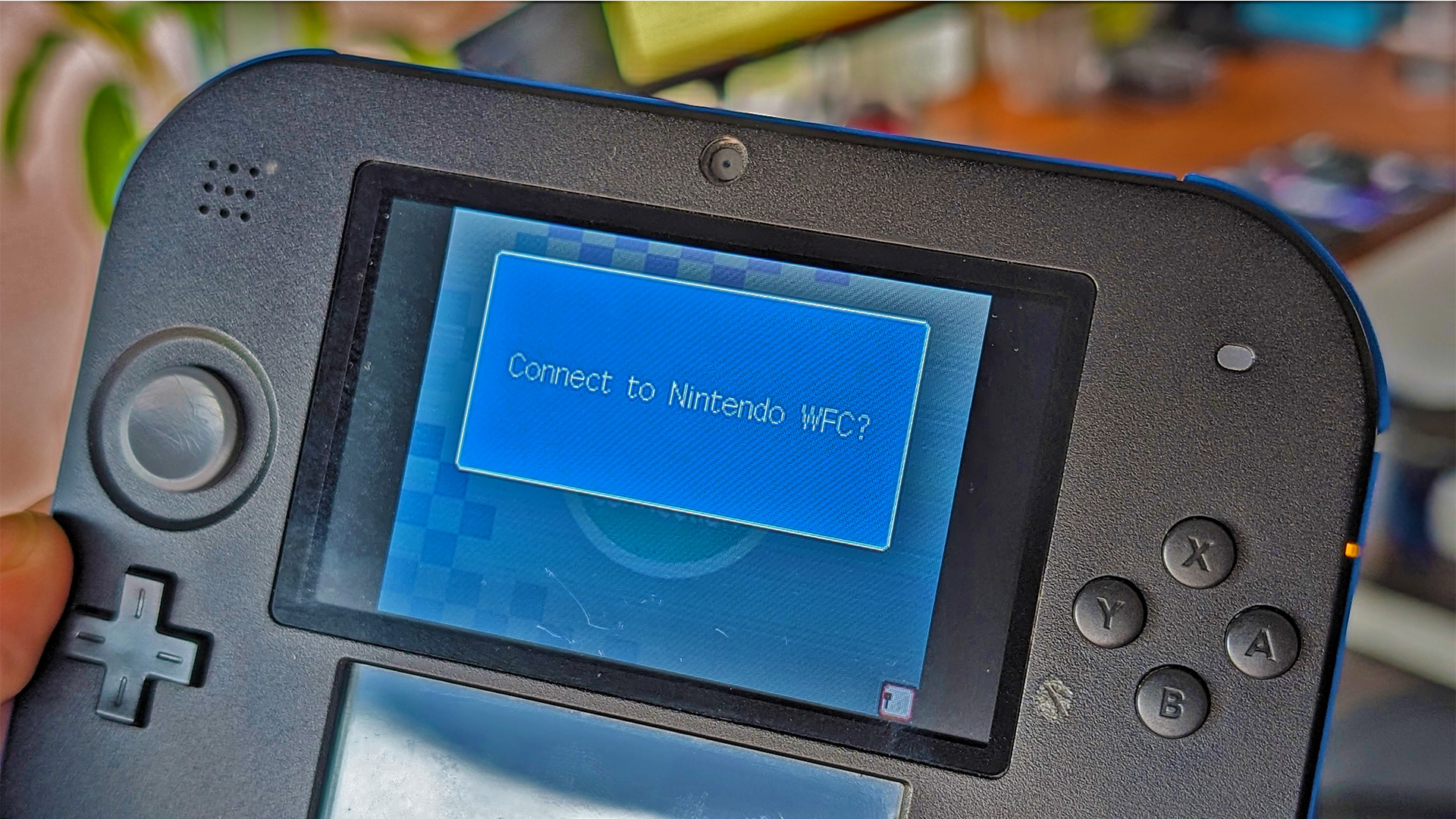Aan de slag met Delta op iOS: downloaden, installeren, instellen
Helaas kun je niet zomaar de Delta emulator uit de App Store downloaden in Nederland. Daarom lees je in deze korte gids welke stappen nodig zijn voor het downloaden, installeren en instellen van de populaire emulator.
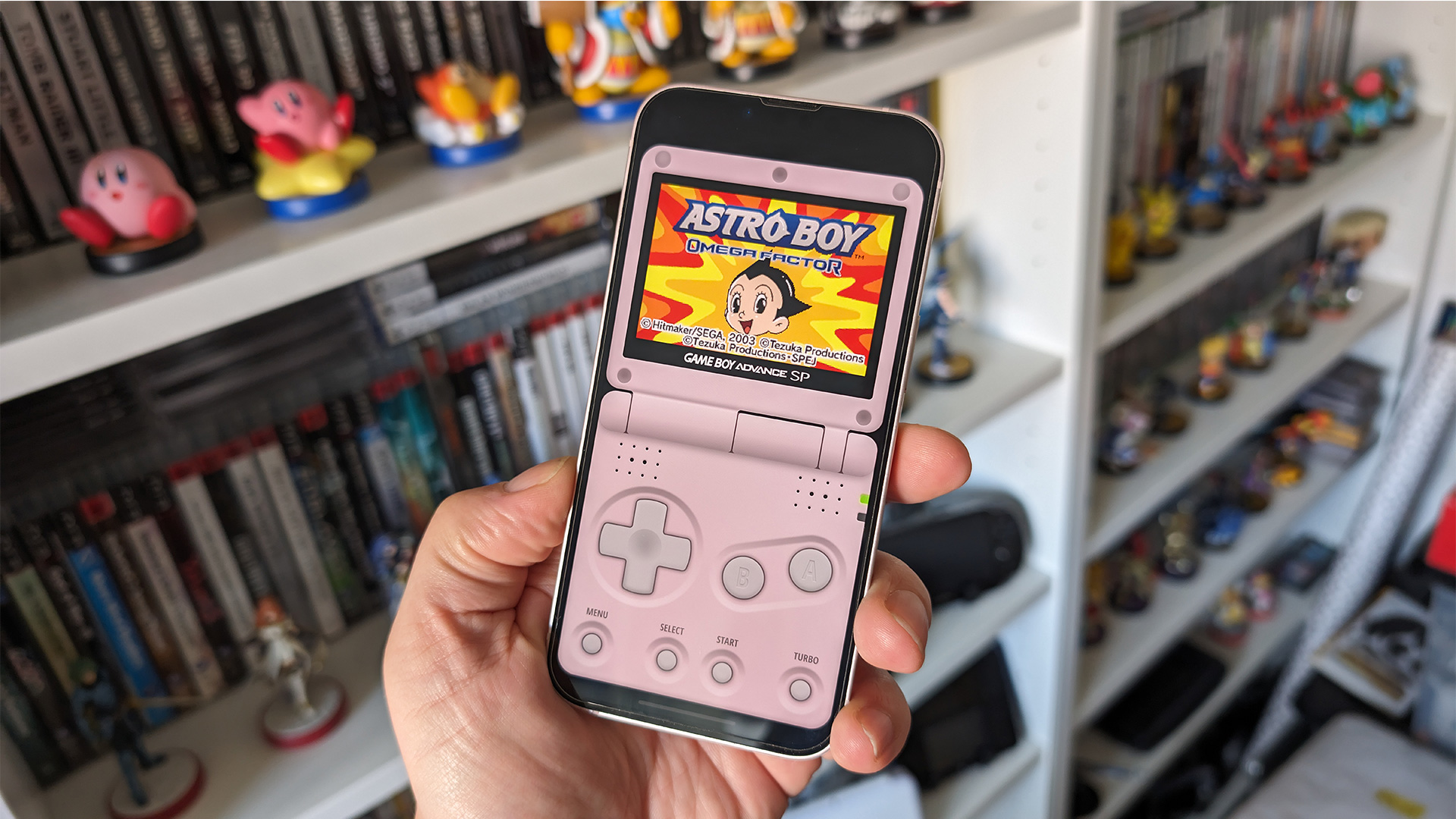
Als je de Delta emulator wil gebruiken op iOS, dan moet je daarvoor door een aantal hoepels springen. In de Verenigde Staten kun je de app gewoon uit de App Store downloaden. Maar in Nederland, en andere Europese landen, kan dat helaas niet. Om de emulator toch te kunnen gebruiken, dien je eerst twee andere dingen te dingen: Apple Pay te installeren en de AltStore te downloaden. Ook daar kleven wat voorwaarden aan. In deze gids ga ik je uitleggen wat je precies moet doen. Gelukkig wijst een hoop voor zich, maar goed voorbereiden kan geen kwaad.
De Delta emulator installeren op iOS heeft een specifiek stappenplan, die ik hieronder kort en bondig toelicht.
- Zorg ervoor dat minimaal iOS 17.4 gebruikt.
- Installeer Apple Pay.
- Voeg een creditcard toe (zonder werkt deze methode niet).
- Download de AltStore (kost je jaarlijks 1,82 euro).
- Download Delta vanuit de AltStore (dat kost geen cent).
Het kan natuurlijk zijn dat je de eerste drie stappen al voltooid hebt; in dat geval kun je meteen naar stap drie gaan. Verderop in dit artikel geef ik de juiste externe links waar nodig, zodat je precies weet waar je aan toe bent of wat er van je wordt verwacht. Dan gaan we vanaf hier de stappen uitgebreid bespreken. Heel het proces neemt minuten in beslag.

iOS 17.4 en Apple Pay
Voordat we de AltStore voor de Delta emulator kunnen downloaden, moet je eerst iOS 17.4 installeren en Apple Pay gereedmaken. Sinds die iOS-versie is namelijk mogelijk alternatieve marktplaatsen (downloadwinkels) te installeren, net zoals al jaren op Android kan. Deze versie van het besturingssysteem is beschikbaar vanaf de iPhone XR. Twijfel je of jouw toestel ondersteund wordt, dan check je hier de meest recente supportlijst. Op deze Apple-pagina lees je overigens wat iOS 17.4 nog meer te bieden heeft; dat is namelijk een hoop.
Als het goed is, zegt de iPhone (of iPad) vanzelf dat er een update beschikbaar is. Is dat niet het geval, dan kun je gaan naar Instellingen > Algemeen > Software-update. Daar zie je of er een update beschikbaar is (en kun je eventueel Automatische updates inschakelen). Heb je dit gedaan, ga dan naar Instellingen > [jouw naam] > Betaling en verzending. Daar kun je op Voeg betaalmethode toe tappen om een creditcard toe te voegen aan Apple Pay. Je kunt dit eventueel ook regelen via de Apple Wallet-app, door rechts op het plusicoon te tappen.
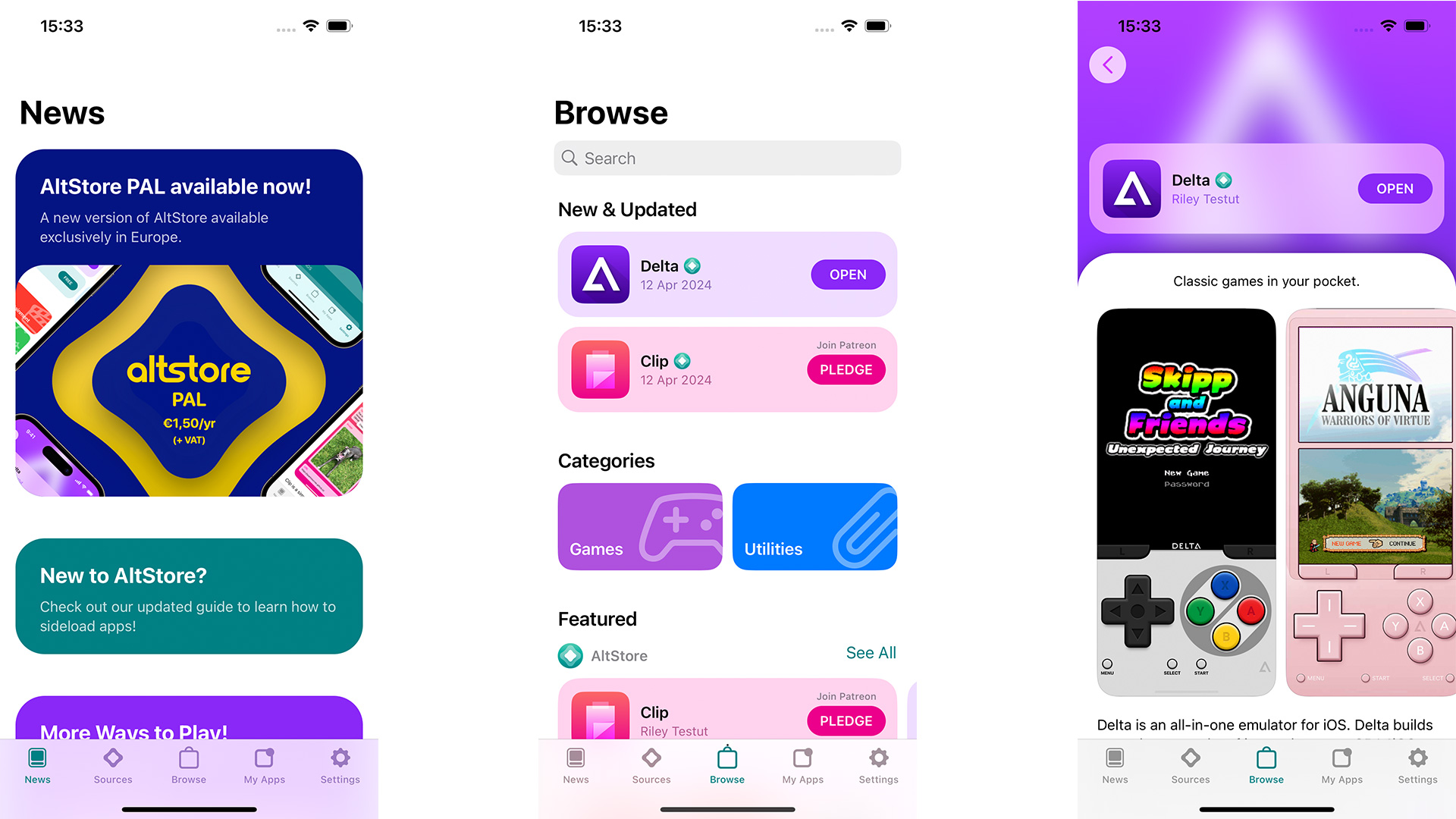
AltStore en Delta emulator downloaden
Nu we de orde op zaken gesteld hebben is het tijd de AltStore te downloaden. Ga op je iPhone binnen Safari naar deze website (open dit artikel eerst op je iPhone en klik daarna door) en scrol naar beneden totdat je AltStore PAL ziet staan. Daar zie je dat de winkel jaarlijks 1,50 euro (exclusief 32 cent btw) kost. In dit artikel leg ik uit waarom dat zo is. Druk op de knop en vul de gegevens in die je in moet vullen. Nadat je op Betalen en abonneren gedrukt hebt (zorg ervoor dat je dit op je iPhone doet in de Safari-browser) komt er een grote downloadknop in beeld te staan.
Zodra je daarop tapt, moet Safari de browser automatisch downloaden. Doet die dit niet, ga dan opnieuw naar de betaalpagina en laat het e-mailadres achter dat je eerder geregistreerd hebt (las ik op Reddit). Als het goed is, installeert de iPhone de AltStore. Open de app en zoek vervolgens Delta op. Met een beetje mazzel verschijnt de app direct in beeld en kun je hem downloaden. Wacht totdat de iPhone klaar is en zoek de emulator vervolgens op in je applijst, of het thuisscherm. Na het downloaden kun je direct van de emulator gebruikmaken.
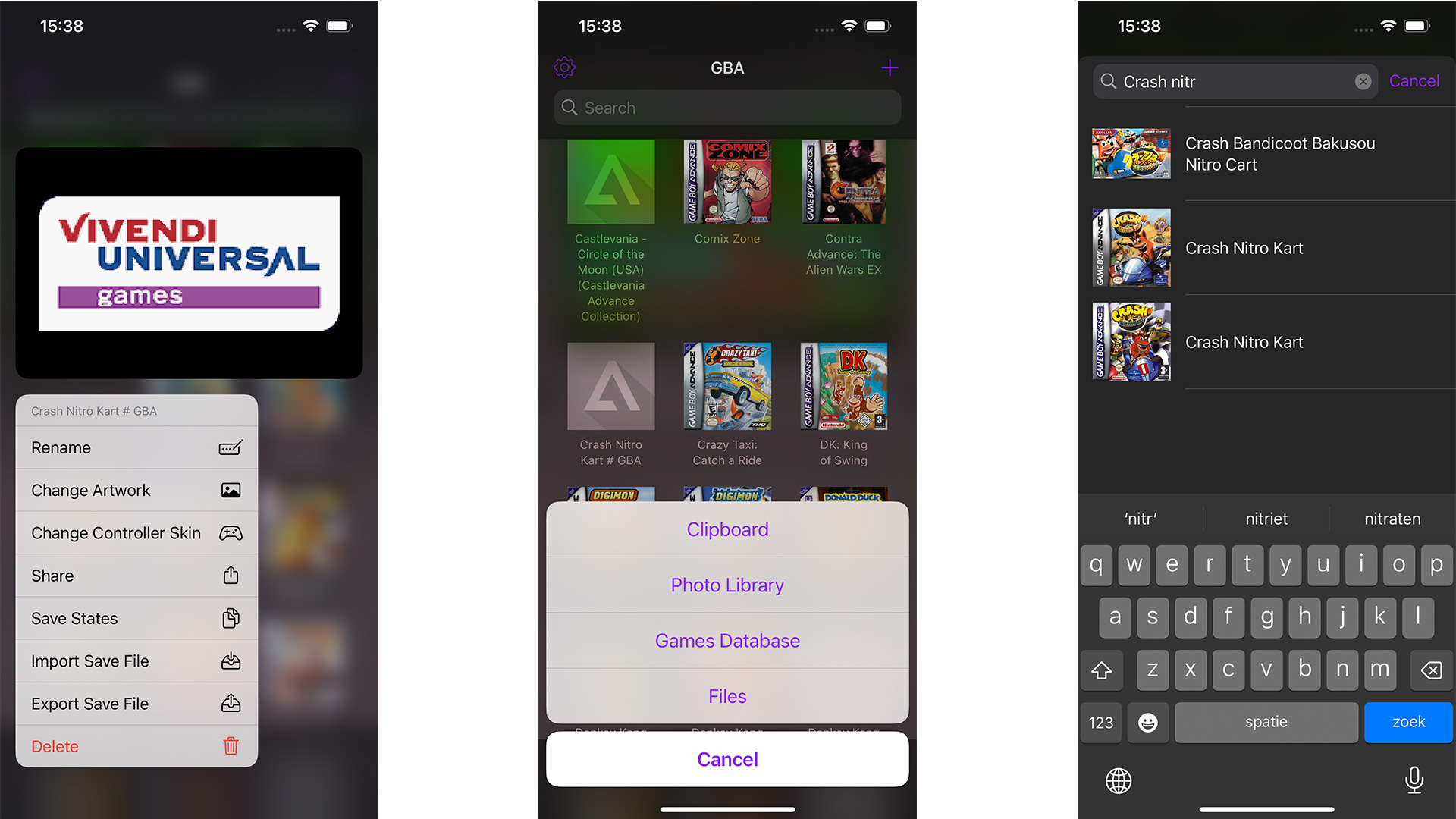
Delta emulator instellen
Neem vooral op je gemak een kijkje binnen de app om hem te leren kennen. Maar ik geef alvast wat tips mee om het proces wat te versoepelen. Zo kun je alvast binnen je iCloud-account een mapje aanmaken met games (bijvoorbeeld back-ups die je voor je Game Boy-games gemaakt hebt). Upload alle games die je wil spelen (van NES tot aan Nintendo 64 en van Game Boy tot Game Boy Advance) en wacht totdat alles erin staat. Maak ook alvast een mapje met de naam Skins aan. Want als je wil, kun je online skins downloaden voor de consoles binnen Delta.
Als je games aan de Delta emulator wil toevoegen, tap je rechts bovenin op het plustekentje. Ga dan Files > Op mijn iPhone > Blader > iCloud Drive > [jouw map met games en skins]. Als je de games per console of handheld in een mapje gestopt hebt, zoals ik, selecteer dan die map en selecteer één spelbestand. Onderop kun je op Selecteer alles tappen. Druk daarna, rechts bovenin, op Open. De games worden vervolgens automatisch toegevoegd en ingedeeld, onder de juiste spelcomputers. Game Boy en Game Boy Color staan onder dezelfde noemer.
Het kan zijn dat je boxarts mist van games. Die kun je vinden door een spelbestand in te drukken en in het contextuele menu Change artwork en Games Database te selecteren. Zoek de naam van de game op en kies dan de juiste boxart uit. Verder kun je onder Settings (links bovenin) controllerskins uitkiezen. Die kun je via deze website opslaan binnen de iCloud-drive (in het mapje Skins). Door daarna op de console te tappen en op de afbeelding onder Portrait of Landscape, kun je een alternatieve skin uitkiezen. Bovenaan pas je verschillende controllerinstellingen aan.